Hãy thừa nhận rằng, tất cả chúng ta đều sử dụng các dịch vụ của Google trong cuộc sống hàng ngày.
Bạn đang xem: Tạo gmail không cần số điện thoại
Giờ đây, chúng tôi thậm chí không thể sống thiếu YouTube, Gmail, Google Maps, v.v. Những thứ này giờ đã trở thành bắt buộc.Tuy nhiên, để truy cập các dịch vụ đó, bạn cần phải có Tài khoản Google. Hầu hết mọi người hiện đều có Tài khoản Google đã được xác minh, nhưng đôi khi chúng ta muốn có thêm một tài khoản.
Có thể có nhiều lý do đằng sau lý do khiến bạn muốn có thêm Tài khoản Google. Có thể bạn muốn có thêm một tài khoản để sử dụng cá nhân hoặc muốn nhận mã xác minh.
Trên thực tế, bạn có thể tạo nhiều Tài khoản Google, nhưng vấn đề là bạn cần xác minh tài khoản bằng số điện thoại của mình và không phải ai cũng có nhiều số điện thoại.
Phương pháp tạo Gmail mà không cần số điện thoại (2 cách)
Vì vậy, nếu bạn không có bất kỳ số điện thoại bổ sung nào bên mình và vẫn muốn tạo Tài khoản Google, bài viết này có thể giúp bạn. Trong bài viết này, chúng tôi sẽ chia sẻ hai phương pháp tốt nhất để tạo Gmail mà không cần số điện thoại.
Bỏ qua việc thêm số điện thoại khi tạo tài khoản
Trước tiên, hãy để tôi làm rõ rằng phương pháp này không phải lúc nào cũng hoạt động. Nếu bạn đã tạo nhiều Tài khoản Google bằng IP của mình, tốt hơn hết bạn nên để lại tài khoản này.
Đôi khi, trong khi tạo tài khoản, bạn nhận được tùy chọn để bỏ qua việc thêm số điện thoại. Vì vậy, nếu bạn nhận được tùy chọn đó, bạn có thể tạo tài khoản Google mà không cần nhập bất kỳ số điện thoại nào.
Xin lưu ý rằng Google cũng cần số điện thoại của bạn vì mục đích bảo mật. Số điện thoại cũng đóng vai trò là một tùy chọn khôi phục tài khoản.
Bước 1. Trước hết, bạn cần mở trình duyệt Google Chrome, sau đó chuyển sang chế độ ẩn danh bằng cách nhấn ctrl + shift + N . Bước 2. Bây giờ, hãy mở URL https://accounts.google.com/SignUp . Bạn sẽ thấy nó sẽ mở ra một trang đăng ký tài khoản Google, nơi bạn cần điền tất cả các thông tin chi tiết về tài khoản mà bạn muốn tạo.
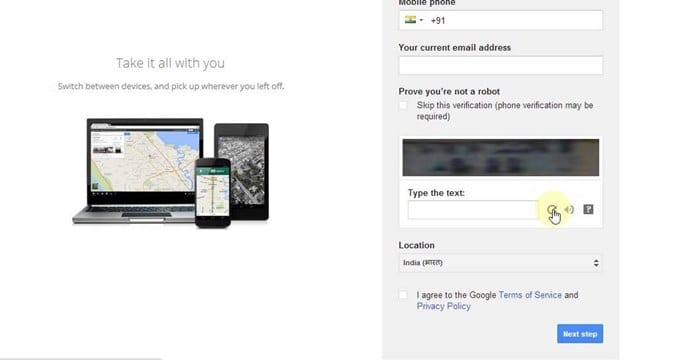
Bước 3. Bây giờ bạn sẽ thấy rằng sẽ có tùy chọn cho số điện thoại, không nhập số điện thoại và nhấp vào nút tạo tài khoản .
Vậy là xong! Trên màn hình tiếp theo, bạn cần chấp nhận các điều khoản và sau đó chuyển đến trang chính, và thế là xong. Bây giờ bạn đã hoàn tất.
2. Sử dụng các số ẩn danh để xác minh
Bạn có thể sử dụng các số dùng một lần để nhận mã xác minh. Mẹo ở đây là sử dụng số điện thoại dùng một lần trong khi tạo Tài khoản Google. Tuy nhiên, vấn đề là Google đã chặn hầu hết các số do các trang web này cung cấp.
Dưới đây, chúng tôi đã chia sẻ một số trang web tốt nhất để lấy số tạm thời cho việc xác minh qua SMS.
Xem thêm: Bst Họa Tiết Dân Tộc Việt Nam Ý Tưởng, Bst Họa Tiết Thổ Cẩm 12 Dân Tộc Việt Nam
Hãy kiểm tra.